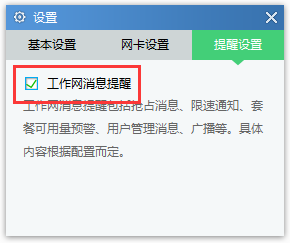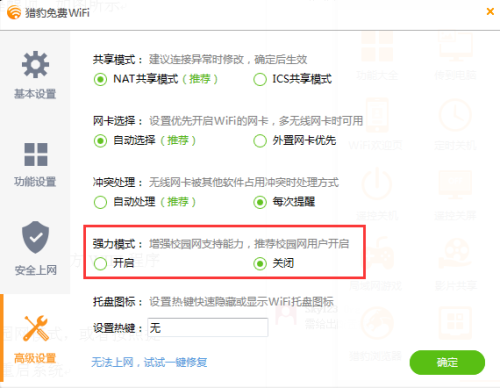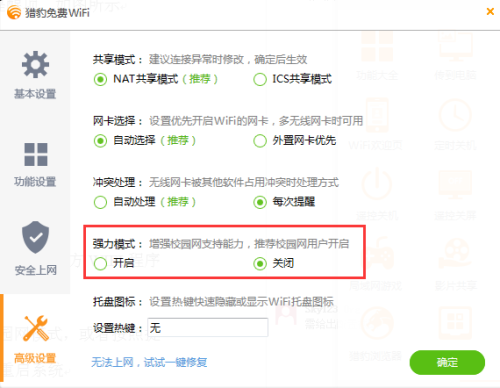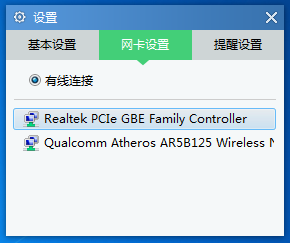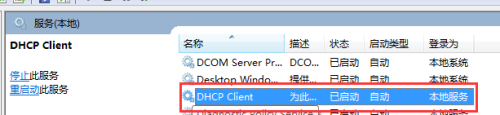锐捷Windows认证客户端常见问题及处理方法
Posted
tags:
篇首语:本文由小常识网(cha138.com)小编为大家整理,主要介绍了锐捷Windows认证客户端常见问题及处理方法相关的知识,希望对你有一定的参考价值。
1:无法开机自启动?
A:在客户端设置界面中勾选开机自动运行项,并检查系统或第三方软件(主要是第三方WIFI或外挂之类软件)是否配置了阻止客户端的自动运行,可通过卸载或彻底停止相关软件然后测试客户端来确认。
2:无法接收到通告消息?
A:在客户端设置界面中勾选校园网消息提醒项。如图所示:
3:认证成功后掉线并弹出提示信息请卸载所有第三方WIFI程序以及外挂软件?
A:可以先尝试关闭WiFi软件设置项的校园网模式,或者按照提示信息卸载第三方WiFi,并重启客户端或重启系统。
猎豹WIFI如图所示:
360WIFI如图所示:
其他WIFI类似
4:客户端认证成功后CPU占用率较高,造成系统较卡?
A:关闭或卸载第三方WiFi后重启客户端,或选择使用SU V6.82及以后版本客户端。
5:桌面上双击打开客户端后不会弹出登录窗口?
A:稍等片刻等待客户端启动,若5-10秒后仍无法启动,尝试再次双击桌面客户端快捷方式或重启系统后再次尝试。如果失败,重复先前步骤
6:有线认证时弹出提示信息“网络信号连接失败,请检查网线或无线信号是否已经连接。”
A:首先检查网线是否松动,然后查看网卡设置界面中是否选择了有线网卡;若安装了第三方WiFi则卸载并重启系统。
7:操作系统升级到Win 10后无法认证?
A:重装客户端,建议选择V6.82版本及之后版本,支持更完善。
8:认证失败,提示DHCP获取IP失败?
A:若是静态IP则检查本地连接是否正确配置了IP地址,若是动态IP,首先检查系统的DHCP Client服务是否已经开启,若已开启则卸载所有的WiFi软件。
9:认证失败,提示无法连接认证服务器?
A:首先确认宿舍网络通畅,网线等接触良好,关闭防火墙,关闭杀毒软件防火墙(比如ESET的防火墙)等,然后尝试重新认证。若仍认证失败联系网络管理员检查网络环境。
10:认证失败,提示非锐捷认证客户端或客户端版本过低?
A:获取最新版本客户端,并重新安装。
11:认证成功,但不能上网?
A:若是静态IP检查本地连接设置的DNS是否能正常访问,若是动态IP检查获取的DNS是否正常。
12:win10 识别不到网卡?
A:检查本地网络环境是否正常,卸载第三方WIFI(如猎豹WIFI,360WIFI)。
13:客户端认证登陆失败,提示IP地址信息获取错误?
A:这种情况是猎豹WIFI或其他WIFI破坏了系统的TCP/IP协议栈造成的。请首先卸载猎豹WIFI或其他的WIFI。然后使用驱动精灵或驱动人生更新网卡驱动。
若您的问题仍未得到解决,请向网络中心咨询解决方案
本文出自 “新锐空间” 博客,请务必保留此出处http://cqjzc.blog.51cto.com/12510143/1932967
以上是关于锐捷Windows认证客户端常见问题及处理方法的主要内容,如果未能解决你的问题,请参考以下文章
Ubuntu linux 锐捷静态地址认证成功不能访问Internet